
Utilizarea aplicațiilor Mesaje și Mail pentru partajarea pozelor
Puteți utiliza aplicația Mesaje pentru a trimite până la 10 poze simultan, direct din Poze. Pentru partajarea folosind Mesaje, trebuie să vă autentificați în aplicația Mesaje. Vă puteți autentifica utilizând ID‑ul dvs Apple.
De asemenea, puteți utiliza aplicația Mail pentru a trimite prin e-mail poze direct din aplicația Poze.
Autentificarea în Mesaje
Deschideți aplicația Mesaje.
Selectați Mesaje > Preferințe, apoi faceți clic pe Conturi.
Efectuați una dintre următoarele acțiuni:
Introduceți ID-ul Apple și parola, apoi faceți clic pe Autentificare.
Faceți clic pe butonul Adaugă
 din colțul stânga jos al panoului Conturi, faceți clic pe un tip de cont, faceți clic pe Continuă și introduceți numele de utilizator și parola dvs.
din colțul stânga jos al panoului Conturi, faceți clic pe un tip de cont, faceți clic pe Continuă și introduceți numele de utilizator și parola dvs.
Închideți fereastra de preferințe.
Partajarea pozelor utilizând Mesaje
În aplicația Poze, selectați până la 10 poze pentru partajare.
Destinatarii dvs. pot reda clipul video în Live Photos pe care le trimiteți utilizând Mesaje.
Faceți clic pe butonul Partajați
 din bara de instrumente și alegeți Mesaje.
din bara de instrumente și alegeți Mesaje.Introduceți una sau mai multe adrese de e-mail sau telefoane, sau faceți clic pe butonul Adaugă
 și selectați persoane din Contacte.
și selectați persoane din Contacte.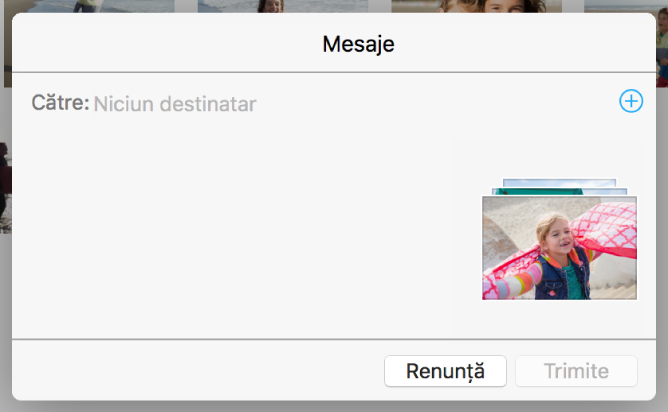
Dacă doriți, puteți să tastați un mesaj text care să însoțească pozele.
Faceți clic pe Trimite.
Utilizarea aplicației Mail pentru partajarea pozelor
Puteți utiliza Mail pentru a trimite prin e-mail poze direct din aplicația Poze. Când utilizați Mail pentru a trimite poze printr-un e-mail, aplicația Poze folosește primul cont enumerat în preferințele pentru Mail. Dacă aveți alte conturi de e-mail configurate în preferințele pentru Mail, puteți selecta contul de e-mail din care va fi trimis mesajul.
Notă: atunci când utilizați Mail pentru a trimite o Live Photo, Live Photo este transferată doar ca imagine statică.
Sfat: dacă aveți fișiere numeroase sau mari de trimis, puteți utiliza Mail Drop pentru a le trimite. Pentru a utiliza Mail Drop, trebuie să vă autentificați pe iCloud. Puteți utiliza Mail Drop pentru a trimite fișiere atașate cu dimensiunea de cel mult 5 GB direct din Mail, de pe Mac sau de pe icloud.com/mail de pe un Mac sau PC. Sunt acceptate toate tipurile de fișiere, iar fișierele atașate nu vă consumă spațiul de stocare pe iCloud.
Selectați pozele pe care doriți să le trimiteți.
Puteți trimite poze din biblioteca dvs. sau dintr-un album, dar nu și dintr-o diaporamă sau proiect ( carte, ilustrată sau calendar).
Faceți clic pe butonul Partajați
 din bara de instrumente și alegeți Mail.
din bara de instrumente și alegeți Mail.Mail deschide un mesaj e-mail cu pozele atașate.
Introduceți adresa de e-mail a destinatarului în câmpul Destinatar, apoi scrieți subiectul în câmpul Subiect.
Scrieți un mesaj și algeți o dimensiune de imagine din meniul pop‑up Dimensiune imagine, dacă doriți, apoi faceți clic pe Trimite.